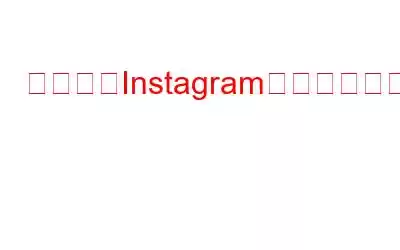Instagram は、最も人気のあるソーシャル ネットワーキング プラットフォームの 1 つです。しかし、このアプリケーションは写真編集でも知られているのをご存知ですか。素晴らしいフィルターがたくさんあります。私は個人的に Instagram で編集された写真が大好きですが、残念ながら、編集した Instagram 写真を最初に投稿せずに保存する組み込みの方法はありません。
ただし、編集した写真を保存できる回避策はあります。 Instagram からあなたの iPhone に。それでは、Instagram で編集した写真を iPhone に保存する方法を見てみましょう。
Instagram アプリを開き、編集したい写真を選択して、いつものように編集を行います。画面の右上隅にある [次へ] をクリックします。 編集が完了し、お気に入りのフィルターを写真に適用すると、説明を入力できる画面が表示されます。場所など。ここで機内モードを有効にする必要があります。 iPhone でこれを行うには、下から上にスワイプしてコントロール センターを表示します。 Instagram アプリに戻り、「共有」をタップします。 写真は正常に投稿されません。機内モードが有効になっているので、それは明らかです。 「接続が改善されたら、もう一度試します。」というメッセージが表示されます。 次に、右上の X (キャンセル) ボタンをタップして、アップロードを完全にキャンセルします。 続行さらに [削除] をタップします。これを行うと、インターネットに接続しているときは Instagram は写真を投稿せず、写真はデバイスに保存されます。 必読: 2 要素認証で Instagram アカウントを保護する
これですべてです。この後、機内モードを無効にすると、Instagram で編集した写真がデバイスに保存されます。
読み取り: 0